Что такое ROOT-права и зачем их удалять
ROOT-права представляют собой программный проект, позволяющий пользователю проводить различные действия со смартфоном на системном уровне. Это ряд преимуществ, которые касаются непосредственно операционной системы. Сюда входит:
- Редактирование системных файлов. Вы получаете доступ к редактору Android и можете на свое усмотрение удалить, добавить или изменить определенную папку/архив.
- Блокировка рекламы. Чтобы полностью удалить навязчивые материалы из приложений и браузера, понадобятся специальные программы и рут-права.
- Разгон процессора до максимальных цифр. Да, мощность увеличится, но, увы, это часто приводит к перегоранию устройства.
- Удаление приложений и инструментов, которые не убираются с телефона стандартным способом. Например, Google Карты, Калькулятор, Диктофон.
К сожалению, помимо плюсов есть и существенные минусы, которые часто становятся причиной удаления рут:
- Не работает Android Pay. Да-да, вы не сможете пользоваться комфортной бесконтактной оплатой.
- Гарантия мгновенно перестает действовать. Недавно приобрели телефон и уже установили ROOT-права? Что ж, с сервисным бесплатным обслуживанием надо попрощаться.
- Перестают приходить обновления по воздуху. Достаточно неприятный момент. Если захочется получить более свежую версию прошивки или ОС – придется перепрошиваться вручную.
- Удаление необходимого системного приложения ведет к торможению устройства либо полному зависанию. Никто не исключает в таком случае «окирпичивание» и полное исчезновение данных без возможности восстановления.
Какие программы требуют root-доступ для работы?
Спектр приложений, для стабильной и эффективной работы требующих root, весьма широк. Это и файловые менеджеры, и диспетчеры задач, и полнофункциональные средства для оптимизации ресурсов смартфона. Особо необходим рут при использовании сторонних проектов для управления Wi-Fi сетями и мультимедийной записи происходящего на дисплее смартфона во внешний видео-файл с настройкой используемого кодека, разрешения, режима съемки и т.п. Получив root-права, пользователю открывается доступ к скрытым ресурсам и функциям мобильного гаджета, без которых все описанные приложения попросту не могут обойтись.
Типы ROOT-доступа
Для начала определяемся, какой вид рутирования находится на смартфоне. Их всего три:
- Temporary Root – временные рут-прав, которые пропадают сразу же после перезагрузки телефона. Получить их достаточно легко, да и удаляются они сами. Поэтому это лучший выбор для неопытных пользователей.
- Shell Root – полные рут-прав, которые все же не дают доступа к системной папке.
- Full Root – безграничные постоянные рут-права. Идеальный вариант для опытного владельца Андроид.
А что такое Root Android?
Root Android — в операционную систему Android внедряется файл, предоставляющего вам права администратора, после чего у вас появляется возможность существенно переработать интерфейс ОС, удалять и встраивать встроенные приложения, увеличить быстродействие или наоборот уменьшить энергопотребление смартфона или планшета.
Получили Root права, что дальше?
После того как вы установили Root права у вас безграничный край возможностей по модификации Android, в этом вам помогут различные приложения которые требуют Root. Для того чтобы регулировать запросы от приложений о выдаче Root прав на внесение каких либо изменений в систему и нужен SuperSU.
Многие ошибочно считают, что если установлено SuperSU, то автоматом появляется и Root права, но как было выше сказано, данное приложение только контролирует работу Root Android.
Как удалить ROOT права на Андроид смартфоне или планшете вручную
Также вы можете попытаться удалить ROOT права вручную. Для этого вам понадобится файловый менеджер Root Browser Lite или любой другой браузер, который умеет работать с ROOT правами. Итак, для ручного удаления рут прав вам нужно выполнить следующие действия:
- С помощью Root Browser Lite открыть папку «/system/app» и удалить там файл «SuperSu.apk» (приложение, которое управляет рут-правами на Андроид устройстве).
- После этого перейдите в папку «/system/bin» и удалите там файлы «su» или «busybox».
- Дальше переходим в папку «/system/xbin» и снова удаляем там файлы «su» или «busybox». Если в «/system/xbin» есть папка «.su», то ее также удаляем.
После выполнения всех вышеописанных действий перезагружаем Андроид смартфон или планшет. Если все было сделано правильно, то на устройстве больше не будет рут прав.
Наличие root-прав открывает перед пользователями море возможностей. Несмотря на то, что операционная система Андроид является открытой, многие вещи в ней закрыты. Например, пользователи не могут устанавливать моды, дополнения, менять темы оформления и многое другое. Проблема решается получением root-прав – они позволяют выполнять ранее недоступные действия. Но как удалить рут-права с Андроида, если они стали не нужны?
Возникающие проблемы
Казалось бы, при использовании рассматриваемой программы для управления рут-правами у пользователя не должно возникать затруднений. Что может быть проще: когда бинарный файл SU требует обновления, обновить его в три простых шага и продолжать пользоваться всеми преимуществами, которые дает полный доступ к программной части аппарата.
Но, как и во многих случаях с другими приложениями, бесперебойная работа SuperSU, к сожалению, не гарантирована. Очень часто возникает следующая ситуация. После того как пользователь получает уведомления от программы «бинарный файл SU требует обновления», он пытается провести процедуру в соответствии с подсказками на экране. Процедура не всегда успешна. Часто после перезагрузки устройства наблюдается сообщение об ошибке: «Бинарный файл SU требует обновления, установка не удалась». Как быть в этом случае?
Проблема #2. Телефон не включается
При полной разрядке аккумулятора телефон может не включиться даже после подсоединения зарядника: при достижении нескольких процентов заряда смартфон начнет загрузку, во время которой опустошит батарею и вновь отключится. Решений может быть несколько.
- Подключить зарядник от другого устройства с большим током, в идеале 1А.
- Зайти в загрузчик (обычно громкость вниз + питание), далее кнопкой «Питание» подтверждаем выбранный пункт Start. Если не помогает, то в режиме загрузчика выбирать громкостью Power down, затем подтвердить кнопкой питания. Далее следует отсоединить зарядное устройство и подсоединить его снова в течение десяти секунд. На экране должен появиться значок батареи. После этого можно пробовать включать устройство, предварительно дав ему зарядиться не менее часа. Подробнее можно прочитать на официальной странице поддержки.
- Запитать смартфон от USB-выхода компа с помощью самопальной лягушки. Для этого достаточно найти любой USB-кабель (подойдет и от мышки), отрезать его, а затем присоединить красный провод к плюсу батареи, а черный — к минусу. Далее батарею следует поставить на место (с присоединенными проводами) и включить смартфон.
Красный — плюс, черный — минус
Как установить бинарный файл Su на Андроид с помощью кастомного Recovery
Описанный выше способ не решил проблему? Что ж, такое возможно, особенно это может касаться моделей HTC. В таком случае, придётся воспользоваться кастомным (альтернативным) рекавери. И если он у вас ещё не установлен, но желание стать продвинутым пользователем ОС Android присутствует, то установить его рано или поздно придётся. Потому, что этот инструмент позволит выполнять множество необходимых операций: создавать резервные копии, устанавливать системные обновления или перепрошивать свой Андроид другой версией операционки (ROM) и т.д.
Мы не станем сейчас рассказывать, как установить кастомное Recovery, потому что, это тема отдельного разговора, и если она вам интересна, пишите, и мы расскажем во всех подробностях, как выполнить эту операцию.
Сейчас же мы будем исходить из того, что вы в теме и вернёмся к нашему вопросу. То есть, если у вас есть кастомное рекавери (или вы знаете, как его установить), то смотрим на последний скриншот, и вместо кнопки «Нормально
», нажимаем «CWM/TWRP ». После окончания процедуры, перезагружаем смартфон, после чего, вместе с обновлением системы, обновится и бинарный файл Su.
https://youtube.com/watch?v=VIHkNZjdGAE
Способ второй. Обновление бинарного файла с помощью Baidu Root
Это китайская утилита, которая редактирует бинарный файл SU. Сейчас мы во всем разберемся.
Чтобы воспользоваться Baidu Root, сделайте вот что:
- Сначала необходимо скачать программу. Сделать это лучше всего на 4pda.ru . Там Вы найдете файл с расширением.apk, который нужно просто открыть, чтобы началась установка. После нее откройте приложение.
- Вы увидите множество китайских иероглифов. Это условия использования. Благо, кнопка «Принять» на русском. Ее Вам и следует нажать.
Рис. №1. Условия использования Baidu Root
Дальше будет видно основное окно программы. Там будет указана модель Вашего аппарата. Жмите кнопку «Получить Root».
Рис. №2. Основной экран Baidu Root
- Произойдет перезагрузка. После включения Вы сразу увидите Baidu Root, который потребует расширенных прав. Согласитесь.
- Вот теперь самое основное – появится окно редактирования бинарного файла. Вы, конечно, не будете его изменять – это сделает программа. Вам нужно просто согласиться с предполагаемыми действиями. Для этого жмите кнопку, которая располагается справа в окне запроса. Она может называться «Продолжить», «модернизация» и так далее.
Возможно, появится еще один запрос, с которым Вам тоже нужно будет согласиться (кнопка «Нормально»). Он отвечает за использование кастомного рекавери меню.
После этого ошибка должна исчезнуть навсегда.
Как почистить систему на Андроид и правильно её настроить
Если вы обнаружили, что память смартфона уже заполнена, то следует произвести очистку системы, удалив весь мусор. Есть сразу несколько способов того, как это можно сделать, во всех подробностях описанных ниже.
Диагностика
Разумеется, начать следует с диагностики, ведь таким образом можно понять, насколько критичной является ситуация. Использовав вышеуказанный способ можно понять, какие файлы на смартфоне можно удалить.
Например, обнаружив, что стандартная «Галерея» или же Google.Фото занимают слишком много места, можно удалить ненужные картинки, фото, видеозаписи и прочий медиаконтент. Также придется избавиться от ненужных приложений, которыми вы не пользуетесь. В конце концов, в случае необходимости их можно будет скачать повторно.

Очистка кэша и прочего системного мусора
Следует отметить, что с приложениями можно поступить иначе. Например, вы можете очистить кэш с ненужными файлами. Это достаточно эффективный метод, если вы знаете, в каких программах копится много системного мусора.
Это могут быть браузеры, мессенджеры, мобильные версии соцсетей и пр. Программное обеспечение сохраняет много временной информации, которая вам не нужна. Очистить кэш достаточно просто.
Для этого следует отыскать приложение, которое занимает много места, и выбрать в настройках команду «Очистить кэш». Таким образом можно освободить немало места – вплоть до нескольких гигабайт.
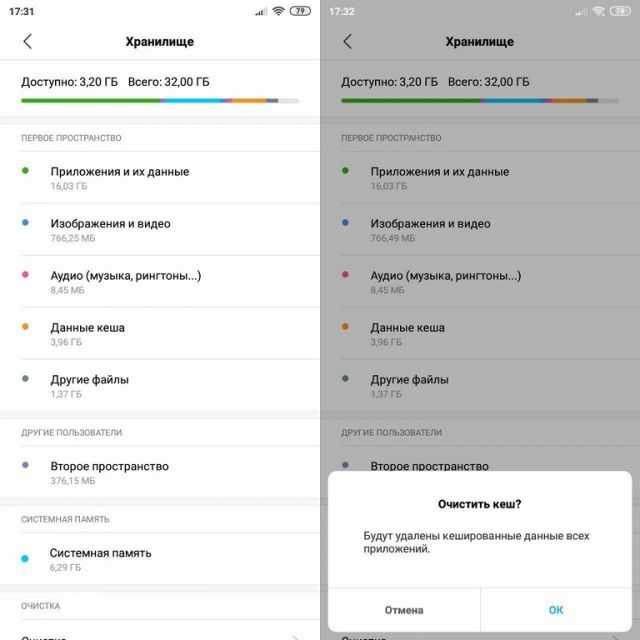
Папка .thumbnails
Наверное, мало кто знает, что в процессе просмотра фотографий или картинок в галерее, система создает эскизы. Это небольшие картинки, основная задача которых заключается в увеличении скорости загрузки.
Они сохраняются в памяти, но при этом не несут в себе какой-то практической пользы. Между тем их можно удалить, освободив дополнительный объем памяти.
Для этого необходимо:
- Подключить телефон к персональному компьютеру.
- Открыть раздел DCMI.
- Перейти в соответствующую папку thumbnails.
- Удалить всё содержимое.
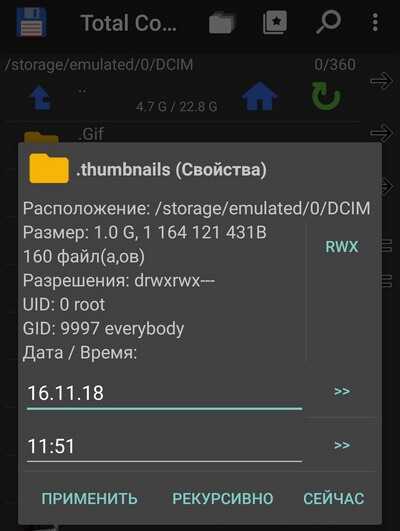
Это уже поможет смартфону перестать тормозить и гораздо быстрее справляться со своими повседневными сценариями. Специалисты рекомендуют проводить такого рода очистку с регулярной периодичностью, например, раз в месяц, если вы используете свой телефон достаточно активно.
Удаление предустановленного ПО
Зачастую многие пользователи не удаляют программы и прочие приложения, которые были установлены ещё до приобретения смартфона. А поскольку ими мало кто пользуется, от большинства из них можно и даже нужно избавляться, если вы хотите получить больше свободного места.
Сделать это достаточно просто – для этого следует лишь нажать на иконку ненужного приложения и удерживать ее до того момента, пока не появится команда «Удалить»
При этом важно отметить, что некоторые из них удалить невозможно или же можно, но только имея root-права
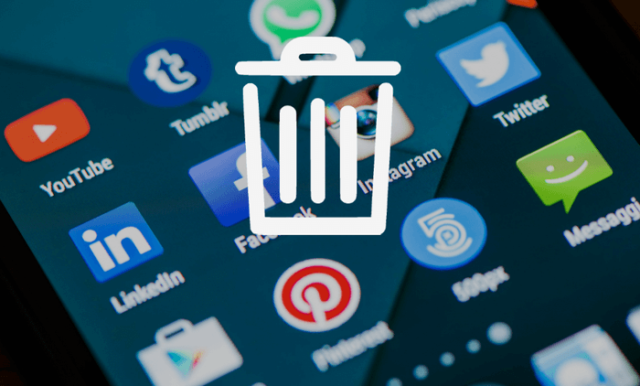
Использование утилит для очистки
Если вы испробовали все вышеперечисленные методы и не получили нужного результата, то в такой ситуации вам могут помочь специализированные приложения. Такие можно найти в фирменном магазине приложений Play Market, главное, выбирать ПО с хорошей оценкой и комментариями.
Использование этих утилит позволяет проводить диагностику и анализ актуального состояния хранилища, предоставляя вам всю информацию и давая возможность выбрать ненужные файлы для потенциального удаления.
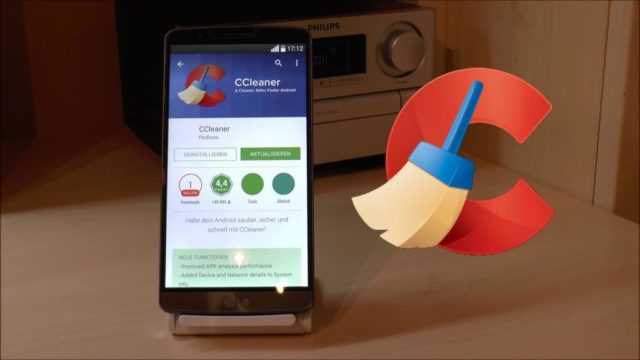
Перенос данных на внешнее устройства и облачные хранилища
Если память занимают исключительно нужные вам программы и файлы, то дополнительная флешка microSD – это отличный выход из положения. Все устройства на операционной системе Android дают возможность использовать внешнюю память, как и внутреннюю, поэтому вы сможете перенести на неё любые приложения, фотографии, видео и прочее.

Недостаток памяти на устройстве – это безусловно проблема, но проблема решаемая. Во всяком случае приведенные выше способы помогут вам освободить несколько гигабайт, вернув ваш смартфон к привычной работе без багов и системных тормозов.
Как пользоваться SuperSu?
После того как установили Root на ваш Android смартфон или планшет зайдите в меню приложений и найдите иконку SuperSU и запустите его.
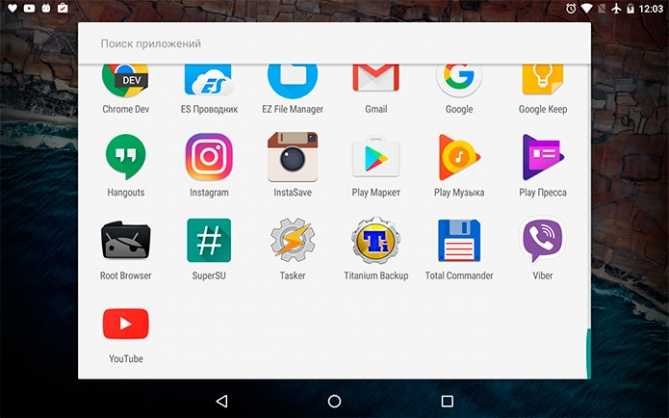
При первом запуске вас будет ожидать примерно вот такая заставка:
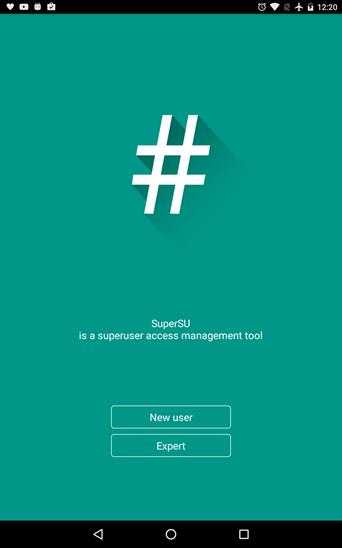
Смело нажимаем «Expert», так как нажав на «New user» ничего интересного и нового вам не расскажут и не покажут.
Обновить бинарный файл Su
Возможно после запуска, у вас может появиться всплывающее окно с предложением обновить бинарный файл SU:
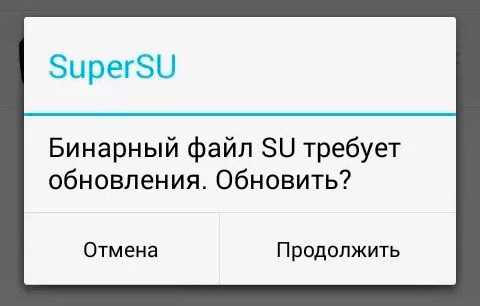
Вы можете согласится и продолжить или отменить действие, на работу SuperSU это ни как не повлияет!
В приложение имеется три вкладки:

Каждая вкладка выполняет свои функции и сейчас подробно рассмотрим каждую из них.
Вкладка Приложения
В данной вкладке будет отображаться все приложения которые когда либо запрашивали root права, а вы предоставляли им это право или отказывали: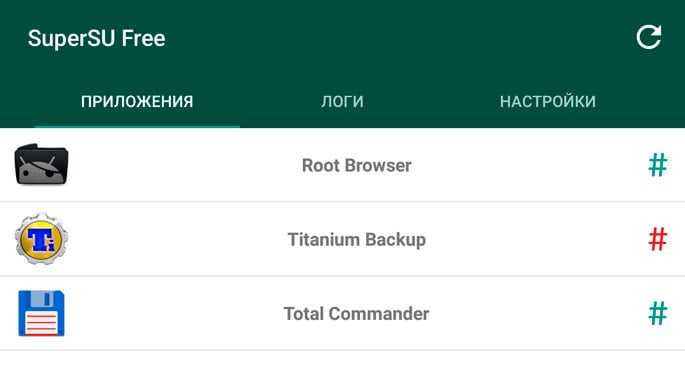 Запрос на предоставление Root прав приложению, в момент его запуска или момент когда оно начнет выполнять свои действия и выглядит примерно таким образом:
Запрос на предоставление Root прав приложению, в момент его запуска или момент когда оно начнет выполнять свои действия и выглядит примерно таким образом:
Если вы случайно не предоставили Root прав приложению, то SuperSu их уже ему не выдаст.
Для того чтобы это исправить вам нужно будет перейти в SuperSU, вкладка «приложения» и дальше найти и нажать на иконку того приложения которому необходимо предоставить Root права: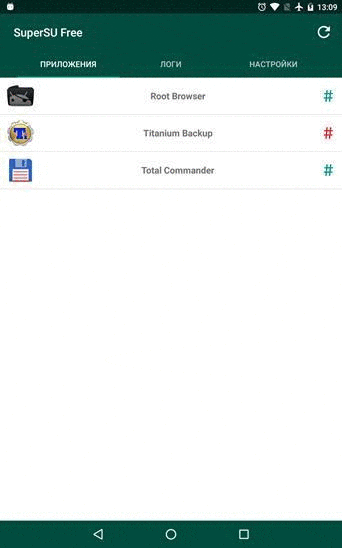
Вкладка Логи
В этой вкладке отображается журнал всего что того, что когда и какое приложение требовало Root прав: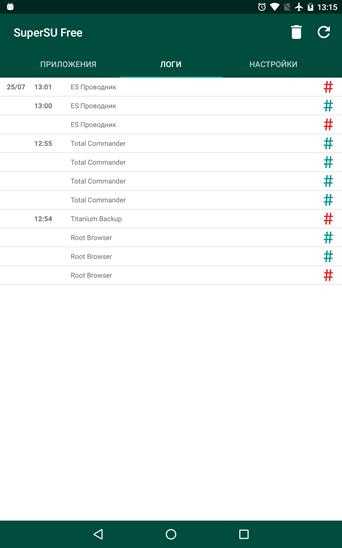 Дополнительных возможностей данная вкладка не несет.
Дополнительных возможностей данная вкладка не несет.
Вкладка Настройки
Данная вкладка как раз и являет самый больший интерес, так как регулирует работу SuperSU.
Рассмотрим главные и самые интересные пункты:
- Разрешить Суперпользователь — отключает или включает Root права
- Повторная аутентификация — задать снова запрос на предоставление Root прав, после того как оно было обновлено.
- Доступ по умолчанию — выдавать root права приложения автоматом, с запросом или отказывать
- Создать поименное разделение пространств — способ работы root с корневыми процессами, если возникают сбои в работе с приложениями требующие прав, то отключите данный пункт
- Включить многопользовательский режим — если на вашем Android планшете имеется две учетных записи и одной из них требуется Root, то данный пункт активирует данную возможность
- Защита от перехвата тапов — если на всплывающее окно SuperSu наслоилось сверху еще одно окно или приложение, то чтобы избежать случайного предоставления или отказа Root прав окно Supersu работать не будет
- Переустановка — удаление приложения SuperSu для того чтобы установить данное приложения из Google Play (установленное приложение из ZIP архива невозможно обновить)
- Переключение приложение Суперпользователя — если вы хотите сменить приложение менеджер контроля Root прав, то данный пункт отвечает за эту опию
- Полное удаление Root — полностью и безвозвратно удаляет Root с вашего Android
Путь второй
Способов решения проблемы несколько. Начнём из самого простого как для новичка.
Он заключается в использовании китайской (не нужно бояться) утилиты, посредством которой многие получают те заветные расширенные полномочия для полного контроля своего смартфона или планшета.
Это программа Baidu Root.
В магазине Google Playmarket она отсутствует, так как является взломщиком, а неосторожное и неумелое обращение с функционалом могут привести к проблемам, например, потребуется перепрошивать устройство. Рис
3 – Условия использования Baidu Root
Рис. 3 – Условия использования Baidu Root
Следующий интерфейс – окно с названием модели используемого устройства и ещё одна кнопка («Получить Root»). Кликаем по ней, что даст привилегии суперпользователя, тем самим обновив бинарный файл, что нам и требуется.
Рис. 4 – Получение рута
- После смартфон перезагрузится, запустится Baidu Root и потребует у SuperSU расширенных полномочий. Предоставляем их.
- Дальше появится запрос на обновление бинарного файла. Левая кнопка запрещает обновление, правая – разрешает. Кликаем по последней («Продолжить» в русскоязычной версии).
Рис. 5 – Обновление SU
Дальше необходимо тапнуть по кнопке «Нормально» в окне с предложением воспользоваться кастомным рекавери, если оно имеется.
Теперь ошибки с файлом SU, занят он, не обновлён или отсутствует, исчезнут.
Как удалить Supersu
Сейчас мы разберемся с вопросом, как удалить SuperSU с Андроид, как убрать ярлычок. Удаление программы – многоэтапная операция. Здесь мы разберем все этапы. Для начала нужно убрать доступ к правам суперпользователя. Для этого надо:
- Открыть программу.
- Открыть “Настройки”.
- В разделе убрать с графы “Суперпользователь” флажок.
Затем следует полностью удалить рут. Сделать это можно так:
- Зайти в “Настройки” → “Очистка”.
- Нажать “Удаление Root”.
- Подтвердить.
Теперь перейдем непосредственно к удалению Supersu. Для этого мы должны:
- Зайти в Настройки устройства.
- Зайти во вкладку “Приложения” → “Диспетчер приложений”.
- Тапнуть по SuperSU.
- Нажать “Удалить”.
Download SU Super Binary ZIP/APK, Supersu Beta | How to Update Supersu Binary?
Supersu Binary
is a perfect app to access all the in-built apps on your Rooted Android Device. We all know about SuperSU APK which is to be downloaded to Install the SuperSu app. While Installing the app it asks for SuperSU Binary Update Zip. In some cases, it may be an error. So, we have provided the entire info about the SU Binary Installation error on this page. If you face any errors while you download SuperSu like “there is no SU binary installed and supersu cannot install it” then you can find the solutions for all such SuperSU errors on this page.
Что такое файл SU
Для общего понятия, почему могут возникать проблемы с программами подобного рода, стоит разобраться, что такое.su файл, а главное как установить бинарный файл su. Файл SU – прежде всего, самый важный файл для прав рут. Именно к данному файлу запрашивают права доступа приложения, требующие рут. Именно его устанавливают программы для взлома рута. С технической же точки зрения данный файл – это приложение, которое обеспечивает другим приложениям доступ к рут-правам. Иногда бывает такое, что приложение СуперСу может выдать ошибку и запросить обновление этих файлов. SuperSU дает возможность работы, даже если su не обновлен. Однако, данная мера носит временный характер, немного позже у приложений могут начаться проблемы с функциями Root-а. Ответ на вопрос как обновить бинарный файл SuperSU, вы сможете найти чуть дальше в тексте статьи. Перед этим рассмотрим плюсы и минусы, процесс инсталляции программы, а также ознакомимся с краткой инструкцией по использованию приложениея.
Unroot при помощи SuperSU
Многие пользователи рутированных Андроид-устройств имеют установленное приложение SuperSU. Он представляет собой популярный инструмент для управления девайсом.
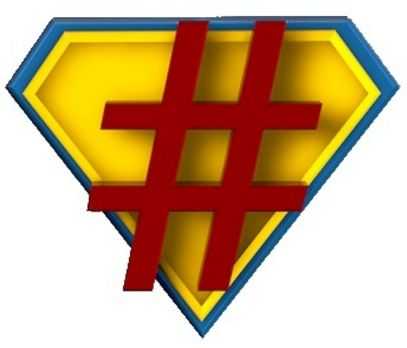
Процесс удаления Root при помощи данной программы очень прост. Поэтому мы решили упомянуть его в первую очередь. Просто откройте SuperSU и перейдите в Настройки суперпользователя. Прокрутите менюшку вниз и отыщите такой пункт — «Full Unroot». Тяпаем по этому пункту и просто следуем дальнейшим указаниям.
Телефон сам сделает свое дело. После окончания процесса надо просто перезагрузить мобильный аппарат и радоваться.
Как установить SuperSU через TWRP Recovery
Теперь аналогичная инструкция по . Первым делом выполните первые два пункта из вышеизложенного FAQ по прошивке архива SuperSU из CWM.
1. Затем в главном меню TWRP выберите «Install».

2. Найдите загруженный на SD ZIP-архив с SuperSU.

3. Сделайте свайп, тем самым дав согласие на прошивку.

4. Successful! Рут права получены, выбирайте «Reboot System», чтобы загрузить систему.

Как проверить наличие SuperUser в Android
Теперь в меню должен появиться менеджер прав Суперпользователя – приложение SuperSU. А проверить наличие рут прав можно при помощи простой программы Root Checker.
С данной проблемой периодически сталкиваются пользователи Android с полученными root-правами. Иногда, заходя в программу SuperSu, на экране устройства возникает ошибка запуска или установки бинарного файла SU. Сегодня мы попытаемся помочь в устранении этой ошибки.
Бинарный файл SU – важнейший компонент root-прав. Если бинарный файл SU устарел или вовсе отсутствует, то в одночасье вы не сможете получить доступ к правам Суперпользователя.
Обратите внимание, что выполняя все действие, вы берете всю ответственность за работоспособность своего Android-устройства на себя. Способы устранения ошибки
Способы устранения ошибки
Способ 1
При инсталляции бинарного файла SU система спрашивает, каким образом вы хотите его установить – нормально или через Recovery.
Если у вас отсутствует кастомное Рекавери CWM или TWRP , то его требуется установить.
Зайдите снова в SuperSu и на вопрос установки бинарного файла SU нажмите кнопку «TWRP/CWM»
. Дождитесь окончания выполнения операции.
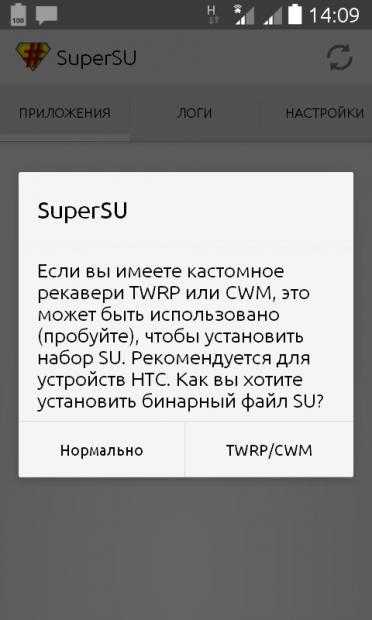
Способ 2
Если первый способ не принес результата, тогда с проблемой может помочь справиться данный способ, однако, он несколько сложнее первого
Обратите внимание, что все шаги необходимо выполнять максимально внимательно, ведь одно неверное действие может не только не помочь устранить проблему, но и привести к некорректной работе устройства
1.
Прежде всего, вам понадобится скачать через Play Маркет приложения Root Browser и Android Terminal , а также архив updatesu.zip .
2.
Разархивируйте полученный архив и перенесите полученную папку «updatesu»
на ваше Android-устройство (лучше во внутреннюю память).
3.
Запустите на устройстве установленное приложение Root Browser. Перейдите в нем в папку «updatesu»
, которую вы прежде перенесли на устройство, а затем скопируйте в нем следующий список файлов и переместите их в папку /system/etc
:
– .has_su_daemon
– .installed_su_daemon
– install-recovery.sh
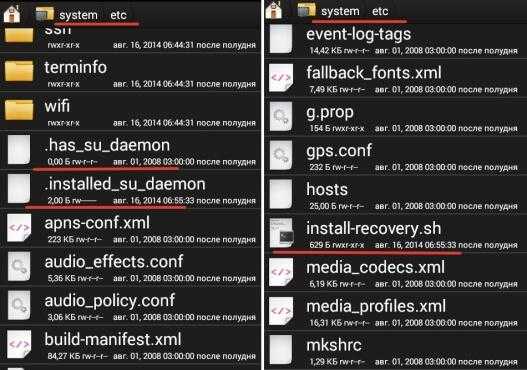
4.
Для каждого файла, вставленного в папку etc, необходимо задать права доступа. Для этого выберите каждый файл по отдельности, выберите пункт «Permissions»
, а затем проставьте требуемые галочки:
– Файлу .has_su_daemon
: проставьте все галочки в столбце «Read», а также одну галочку в столбце «Write» около пункта «Owner»;
– Файлу .installed_su_daemon
: проставьте галочки в строке «Owner» около пунктов «Read» и «Write»;
– Файлу install-recovery.sh
: проставьте все галочки в столбцах «Read» и «Execute», а также одну галочку в столбце «Write» около пункта «Owner».
5.
Откройте папку /system/bin
и создайте в ней новую папку, задав ей название «.ext»
(без кавычек). Как и в предыдущем случае, ей необходимо задать следующие права: все галочки в столбце «Execute», а также все галочки в строке «Owner».
6.
Откройте папку /system/xbin
и скопируйте в ней файл «su»
и переместите его в созданную прежде папку /system/bin/.ext
.
7.
Вставив файл «su»
в папку, переименуйте его в «.su», т.е. только прибавив точку. Задайте файлу «.su»
следующие права: все галочки в столбцах «Read» и «Execute», а также одну галочку в столбце «Write» около пункта «Owner».
8.
Мы практически у цели. Произведите запуск приложения Android Terminal и пропишите в нем поочередно приведенные ниже команды:
mount -o rw,remount /system
ln -s /system/etc/install-recovery.sh /system/bin/install-recovery.sh
/system/xbin/su –install
Закройте терминал и выполните перезагрузку android-устройства. Снова запустите superSu и на вопрос типа установки бинарного файла SU нажмите «Нормально»
.
Путь второй
Способов решения проблемы несколько. Начнём из самого простого как для новичка.
Он заключается в использовании китайской (не нужно бояться) утилиты, посредством которой многие получают те заветные расширенные полномочия для полного контроля своего смартфона или планшета.
Это программа Baidu Root.
В магазине Google Playmarket она отсутствует, так как является взломщиком, а неосторожное и неумелое обращение с функционалом могут привести к проблемам, например, потребуется перепрошивать устройство. Рис
3 – Условия использования Baidu Root
Рис. 3 – Условия использования Baidu Root
Следующий интерфейс – окно с названием модели используемого устройства и ещё одна кнопка («Получить Root»). Кликаем по ней, что даст привилегии суперпользователя, тем самим обновив бинарный файл, что нам и требуется.
Рис. 4 – Получение рута
- После смартфон перезагрузится, запустится Baidu Root и потребует у SuperSU расширенных полномочий. Предоставляем их.
- Дальше появится запрос на обновление бинарного файла. Левая кнопка запрещает обновление, правая – разрешает. Кликаем по последней («Продолжить» в русскоязычной версии).
Рис. 5 – Обновление SU
Дальше необходимо тапнуть по кнопке «Нормально» в окне с предложением воспользоваться кастомным рекавери, если оно имеется.
Теперь ошибки с файлом SU, занят он, не обновлён или отсутствует, исчезнут.
Очистка телефона от ненужных файлов
Если память телефона Android заполнена, первым делом рекомендуем удалить приложения, загрузки и системный мусор. Наибольшее количество места на смартфоне занимает папка загрузки и установленные приложения. Действенный способ освободить достаточное количество памяти – убрать всё ненужное.
Как очистить внутреннюю память телефона:
Проанализировать все приложения на рабочем столе смартфона. Скорее всего удастся найти несколько ненужных или мало полезных приложений, которыми уже давно не пользуются. Их лучше удалить в целях высвобождения памяти;
- Ещё одна распространённая причина, почему память телефона заполнена – в ней хранится много видео и фото. Можем отфильтровать неудачные фотографии и бесполезные видео. Это уже может решить проблему. Если же все медиаданные нужны или их удаление не помогло высвободить достаточный объём памяти, остаётся только перенести файлы. Рекомендуем переместить данные на флешку или перебросить на компьютер;
- Очистить загруженные файлы из мессенджеров. Они по умолчанию загружают присланные фотографии на телефон. Из-за этого, в хранилище смартфона скапливаются различные открытки, поздравления, фото посторонних людей и прочее. Проще всего очистить этот раздел — использовать компьютер. Через проводник можем открыть одноимённую папку с мессенджера и убрать её содержимое;
- Проверить папку, в которую браузер загружает все файлы. Здесь скапливается много данных, их очистка поможет высвободить немало места.
Это самые эффективные способы освободить место на телефоне, но и они не всем помогают. Проблема с недостатком памяти сохранилась? – Читайте дальше.
Способ второй. Обновление бинарного файла с помощью Baidu Root
Это китайская утилита, которая редактирует бинарный файл SU. Сейчас мы во всем разберемся.
Чтобы воспользоваться Baidu Root, сделайте вот что:
- Сначала необходимо скачать программу. Сделать это лучше всего на 4pda.ru . Там Вы найдете файл с расширением.apk, который нужно просто открыть, чтобы началась установка. После нее откройте приложение.
- Вы увидите множество китайских иероглифов. Это условия использования. Благо, кнопка «Принять» на русском. Ее Вам и следует нажать.
Рис. №1. Условия использования Baidu Root
Дальше будет видно основное окно программы. Там будет указана модель Вашего аппарата. Жмите кнопку «Получить Root».
Рис. №2. Основной экран Baidu Root
- Произойдет перезагрузка. После включения Вы сразу увидите Baidu Root, который потребует расширенных прав. Согласитесь.
- Вот теперь самое основное – появится окно редактирования бинарного файла. Вы, конечно, не будете его изменять – это сделает программа. Вам нужно просто согласиться с предполагаемыми действиями. Для этого жмите кнопку, которая располагается справа в окне запроса. Она может называться «Продолжить», «модернизация» и так далее.
Возможно, появится еще один запрос, с которым Вам тоже нужно будет согласиться (кнопка «Нормально»). Он отвечает за использование кастомного рекавери меню.
После этого ошибка должна исчезнуть навсегда.
Возможно ли удалить программу SuperSU c Android
Для идеологии платформы Андроид важно, чтобы пользователь мог удалить приложение, которое сам же и установил. Здесь рассмотрены некоторые варианты удаления этого приложения
Блокировка прав Суперпользователя
1. Тапните на домашнем экране значок утилиты.
2. Перейдите на вкладку «Настройки».
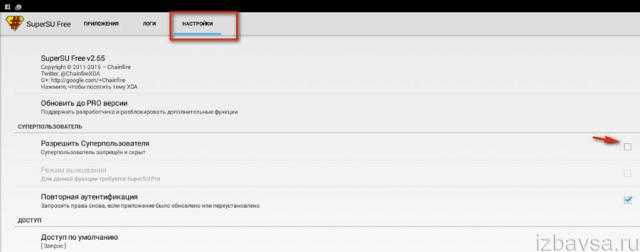
3. В разделе настроек приложения «Суперпользователь» уберите флажок в строке «Разрешить… ».
Удаление Root
1. В панели «Настройки», в блоке «Очистка», нажмите «Полное удаление Root».
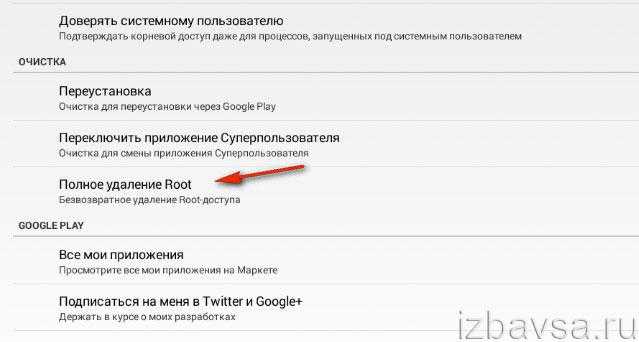
2. Подтвердите команду. В дополнительном окне выберите «Продолжить».
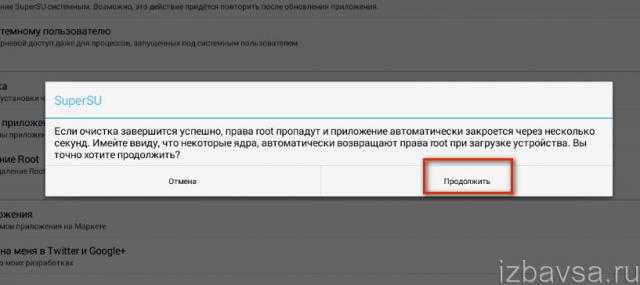
Деинсталляция
Чтобы удалить SuperSU, выполните следующее:
1. Нажмите на рабочем столе ярлык «Настройки».
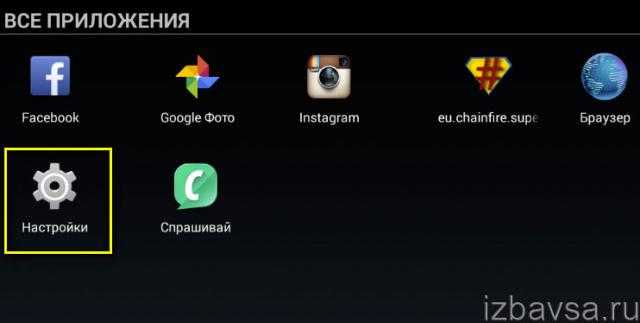
2. В открывшемся перечне настроек тапните «Приложения».
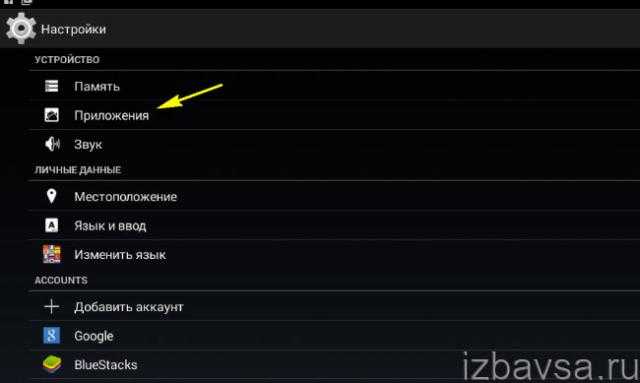
3. Коснитесь пальцем SuperSU.
4. В панели утилиты нажмите «Удалить».
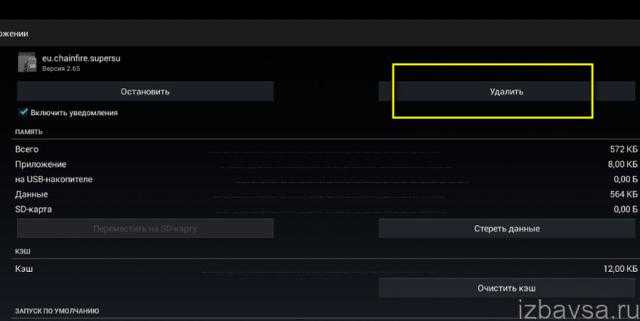
Как установить Супер Су
Сейчас мы рассмотрим как установить superSU. Сама SuperSU устанавливается довольно легко. Но предварительно нужна установка рут-прав. Все дальнейшие инструкции будут с упором на то, что права уже доступны. Скачиваем Supersu apk, появится запрос на доступ к Root. Попросит программа, при помощи которой получен Рут. Доверяем ей и нажимаем ОК. Далее два сценария: программа либо предложит обновить SU, либо не предложит. Если все же программа предложила, то листаем вниз статьи. Там мы расскажем методы обновления, а также способы борьбы с некоторыми трудностями. Например: “Файл SU не может быть обновлен”. Пока же посмотрим, как пользоваться приложением.

































